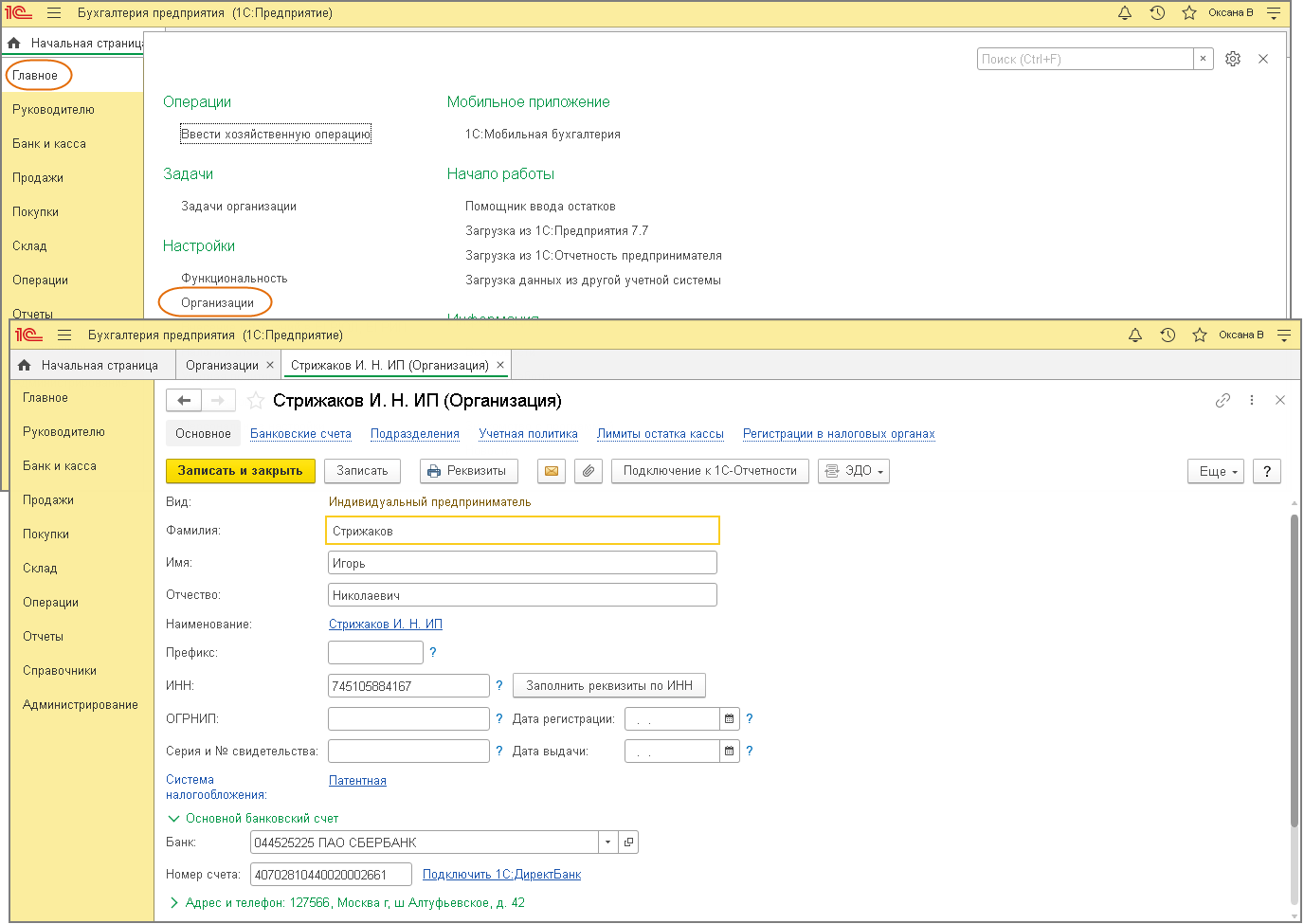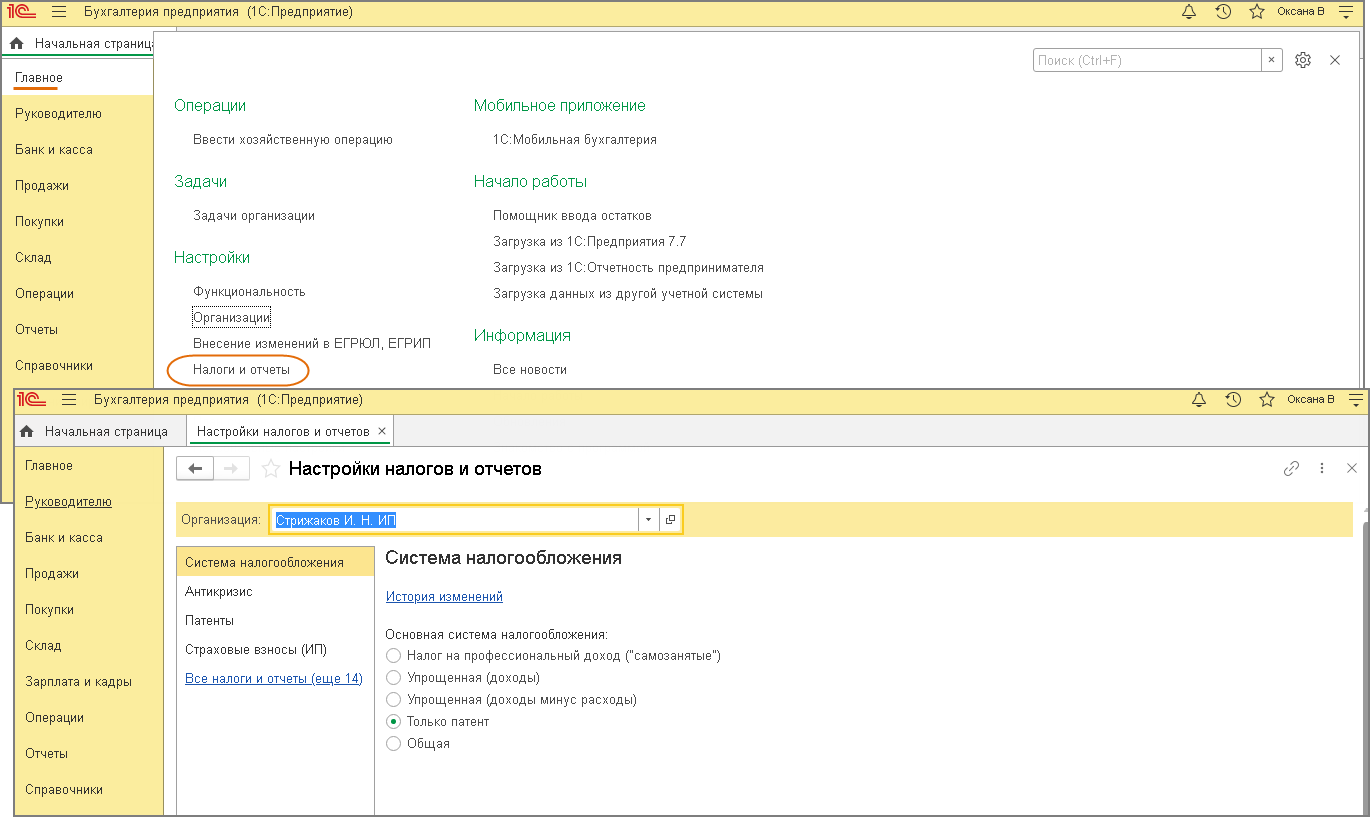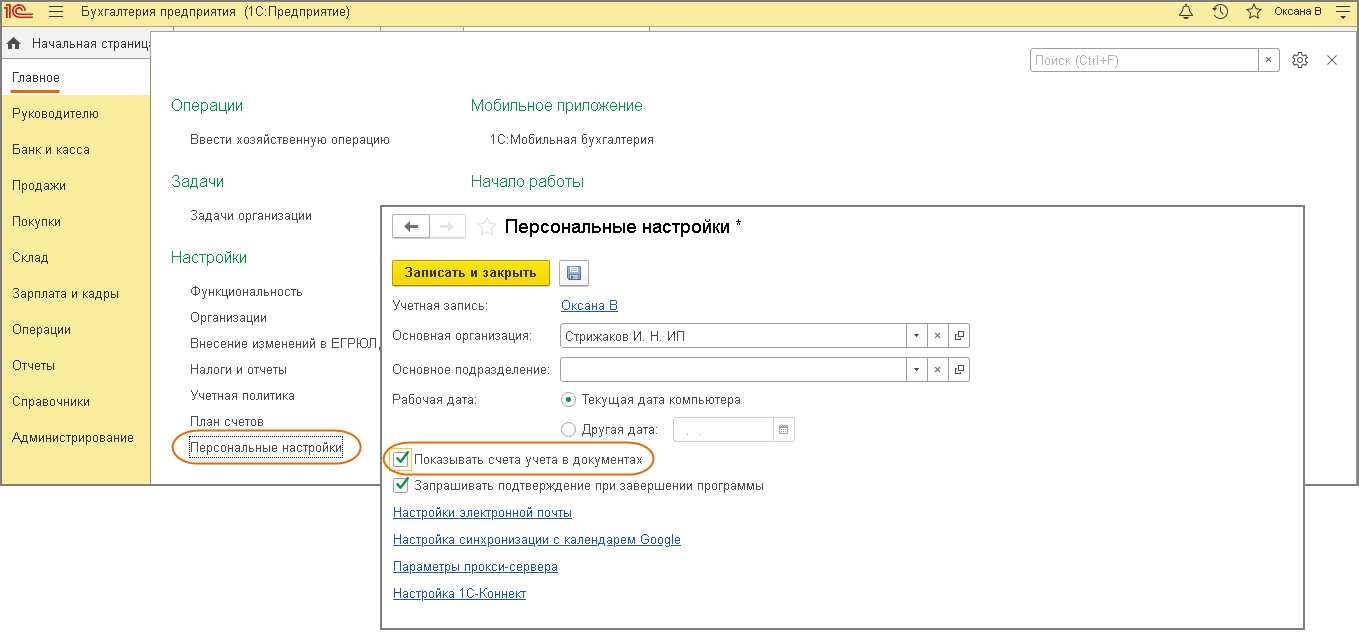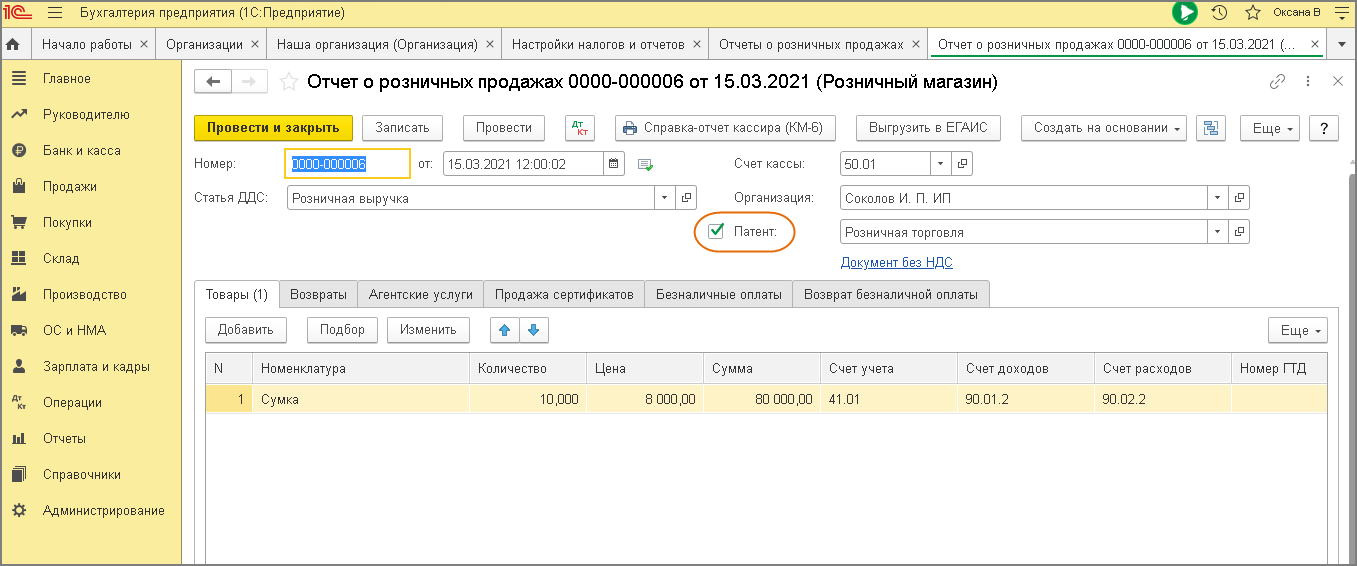книга учета доходов патент 1с бухгалтерия
Книга учета доходов патент 1с бухгалтерия
Использован релиз 3.0.91
Если ИП применяет УСН совместно с ПСН, то для раздельного учета выручки и себестоимости продаж по видам деятельности на УСН и ПСН в документах «Реализация (акт, накладная, УПД)», «Отчет о розничных продажах» предназначен флажок «Патент» (рис. 1). Счета бухгалтерского учета доходов и расходов (90.01.1, 90.01.2 и т. д.) для раздельного налогового учета доходов и расходов при совмещении УСН и ПСН значения не имеют (поскольку у ИП нет обязанности вести бухгалтерский учет):
Если документ «Отчет о розничных продажах» создается автоматически на основании документов «Розничные продажи (чеки)», то перед созданием документа «Розничные продажи (чеки)» выберите систему налогообложения «Патентная система налогообложения» или «Упрощенная» (рис. 2). По кнопке «Закрыть смену» будет автоматически создано два документа «Отчет о розничных продажах»: один с установленным флажком «Патент» (для ПСН), второй без него (для УСН). В одном документе «Розничные продажи (чеки)» не может быть отражена одновременно реализация товаров по УСН и ПСН.
ИП для собственных нужд может настроить ведение бухгалтерского учета в программе. Для отображения счетов бухгалтерского учета в документах программы установите флажок «Показывать счета учета в документах» в разделе «Главное» – «Персональные настройки» (рис. 3). Раздельный учет доходов и расходов будет организован следующим образом:
Если документ «Отчет о розничных продажах» создается автоматически (по кнопке «Закрыть смену») на основании документов «Розничные продажи (чеки)», то счета учета доходов и расходов устанавливаются автоматически в зависимости от системы налогообложения указанной в документе.
Если документ «Отчет о розничных продажах» создается вручную, то для учета по ПСН перед заполнением табличной части документа установите флажок «Патент». В этом случае доходы будут учитываться по счету 90.01.2, расходы по счету 90.02.2. Если флажок «Патент» не установлен, то учет выполняется для УСН, доходы будут учитываться по счету 90.01.1, расходы по счету 90.02.1.
Как в 1С:Бухгалтерии 8 сформировать отдельные Книги учета доходов индивидуальных предпринимателей, применяющих патентную систему налогообложения по разным патентам?
Отправим материал вам на:
Индивидуальный предприниматель имеет два действующих патента по разным видам предпринимательской деятельности: торговля и услуги. Как привязать разные патенты к первичным документам реализации для того, чтобы сформировать две отдельных «Книги доходов» по каждому из патентов?
Действующие патенты индивидуального предпринимателя указываются в регистре сведений Патенты, доступ к которому осуществляется по одноименной гиперссылке в настройках учетной политики.
Если какой либо из документов (Отчет о розничных продажах, Реализация товаров и услуг) отражает продажу товаров, работ, услуг, в рамках предпринимательской деятельности, отнесенной к патентной системе налогообложения, то в поле Патент необходимо включить флаг и указать один из действующих патентов.
Запись в регистр налогового учета Книга учета доходов (патент) вносится при одновременном выполнении двух условий: зарегистрирована реализация, соответствующая определенному патенту, и получена оплата от покупателя по этой реализации.
Доступ к отчету Книга доходов по патенту осуществляется по одноименной гиперссылке из группы Отчеты для ИП раздела Отчеты.
В форме отчета необходимо последовательно выбрать каждый патент и сформировать две отдельные Книги доходов по патенту.
Подробнее смотрите видео (видеоролик выполнен в программе «1С:Бухгалтерия 8» релиз 3.0.37.25).
Ведение учёта в 1С при патентной системе налогообложения
Эпоха коронавируса затронула все сферы жизнедеятельности, особенно сильно она «прошлась» по малому бизнесу. Сейчас разве что ленивый предприниматель не подсчитывает понесенные убытки. Перед многими руководителями остро встал вопрос о целесообразности продолжении деятельности. И прежде, чем принимать решение о закрытии своего дела, предлагаем рассмотреть переход на патентную систему налогообложения (ПСН). Ведь этот спец.режим, как и налог на профессиональный доход НПД, на данный момент является одним из самых выгодных налоговых режимов, и, возможно, спасет ваш бизнес. Почему? Расскажем об этом далее.
Во-первых, налог на ПСН рассчитывается из базовой доходности, а не реально полученной.
Во-вторых, применение ПСН освобождает от уплаты подоходного налога в части осуществления предпринимательской деятельности, налога на добавленную стоимость и налога на имущество физических лиц.
В-третьих, минимизация количества деклараций – сдавать нужно только декларацию 3-НДФЛ и отчётность по сотрудникам в ПФР, ФСС и ФНС, если таковые имеются.
Но к сожалению, применять ПСН могут только индивидуальные предприниматели, соблюдающие критерии, установленные в статье 346 НК РФ. То есть, количество наёмных работников не должно превышать 15 человек, выручка от реализации товаров, выполнении работ, оказании услуг не должна превышать 60 млн. рублей в год, и предприниматель должен осуществлять только разрешённый вид деятельности, указанный в вышеупомянутой статье.
Также предприниматель имеет право на получение нескольких патентов по разным видам деятельности, в этом случае нужно вести раздельный учёт выручки.
И законодательством не запрещено применять ПСН совместно с иными режимами налогообложения.
При применении ПСН возможно ведение учёта в программных продуктах 1С, при этом важно произвести верную настройку программы и заполнение справочников.
Рассмотрим, как начать ведение учёта предпринимателю, применяющему ПСН в программе 1С: Бухгалтерия ред. 3.0.
При первом входе в программу вам будет предложено выбрать вид организации. В связи с тем, что в данной статье мы разбираем патентную систему, а её могут применять только индивидуальные предприниматели, то выбор следует сделать в пользу ИП.
После нажатия на кнопку «Продолжить» вы перейдёте ко второму шагу настройки – выбору системы налогообложения.
Здесь нужно отметить флагом пункт «Только патент» и указать используете ли вы труд наёмных работников. Если ПСН не является вашей единственной системой налогообложения и вы совмещаете её с иным режимом, то в настройке следует выбрать иную систему, а в дальнейшем, при настройке учётной политики отметить флагом патент.
Далее нажимаем на кнопку «Продолжить» и попадаем в стандартный интерфейс программы.
Следующим шагом нам нужно заполнить реквизиты индивидуального предпринимателя в справочнике «Организации», который находится в разделе «Главное».
Так же, если в программном продукте 1С ранее уже велась деятельность иных предприятий и у вас есть необходимость добавить нового индивидуального предпринимателя на патенте, то добавить его можно в этом же справочнике.
При создании нового предпринимателя из справочника «Организации» вам так же будет предложен список систем налогообложения, из которых следует выбрать «Патент».
Прежде чем приступать к полноценной работе и вводу документов по предпринимательской деятельности, следует заполнить учётную политику. Открыть её можно в разделе «Главное», выбрав пункт «Учётная политика».
Настройка учётной политики для целей бухгалтерского учёта для индивидуальных предпринимателей отличается от той же настройки для предприятий лишь количеством заполняемых пунктов, поэтому подробную статью про настройку учётной политики вы можете прочитать здесь.
Форма окна состоит из закладок: три основные – это система налогообложения, список патентов и настройка страховых взносов, и четырнадцать дополнительных, которые нужно заполнять лишь при необходимости. В основном это настройки печатных форм документов, которые можно изменить при дальнейшей работе с программой.
На вкладке «Патенты» необходимо перейти по ссылке «Список патентов» и при помощи кнопки «Создать» ввести все применяемые вами патенты. Строка «Наименование» не обязана совпадать с точным названием деятельности по патенту, достаточно указать понятное вам название. Номер, дата выдачи, срок действия и остальные необходимые параметры вводятся из данных полученного вами патента.
Если у вас есть несколько патентов, то на каждый из них заполняется отдельное окно.
В окне со списком патентов при помощи кнопки «Заявление» есть возможность введения и дальнейшей распечатки заявлений на получение патента, об утрате права на него или о прекращении деятельности по патенту.
Данный функционал является очень удобным, так как срок патента может составлять от 1 до 12 месяцев в пределах календарного года. Соответственно, по истечении его срока необходимо либо подавать новое заявление, либо переходить на другой режим.
Вернёмся к настройке налогов и отчётов, закрыв окно со списком патентов.
На вкладке «Страховые взносы» часть флагов установлено по умолчанию, так как того требует законодательство.
При применении патентной системы налогообложения индивидуальные предприниматели обязаны уплачивать страховые взносы в ПФР и ФФОМС, а платить взносы в ФСС по временной нетрудоспособности и материнству обязанности нет. Но предприниматель имеет право добровольно вступить в правоотношения по обязательному социальному страхованию, для дальнейшего получения государственных пособий.
После окончания настройки можно начать ведение учёта.
Согласно статье 346.53 НК РФ, налогоплательщики обязаны вести учёт доходов от реализации в книге учёта доходов индивидуального предпринимателя.
В разделе «Отчёты» предусмотрено автоматическое формирование книги доходов по патенту, а также есть помощник заполнения 3-НДФЛ.
Автор статьи: Алина Календжан
Понравилась статья? Подпишитесь на рассылку новых материалов
Книга учета доходов патент 1с бухгалтерия
Дата публикации 14.04.2021
Использован релиз 3.0.91
В программе «1С:Бухгалтерия 8» (ред. 3.0) для ведения учета ИП на патенте (ПСН) выполните следующие настройки.
Введите (проверьте) данные ИП (рис. 1).
Чтобы в документах программы отображались счета учета операций, а также для настройки учета начислений по сотрудникам (если у ИП есть наемные работники), установите флажок «Показывать счета учета в документах» в разделе Главное – Персональные настройки (рис. 4).
Для отражения розничных продаж в документе «Отчет о розничных продажах» установите флажок «Патент» (рис. 5).
Смотрите также
Раздельный учет доходов при совмещении УСН и патента в 1С: Бухгалтерии ред. 3.0.
В 2021 году многие индивидуальные предприниматели перешли на патентную систему налогообложения, а некоторым пришлось совмещать УСН и патент. На сайте ФНС России в разделе «Патентная система» имеются разъяснения и образцы документов, необходимые для оформления патента. И если с законодательной стороны более-менее понятно, то с точки зрения программы 1С у пользователей возникают вопросы: как вести учет выручки, зарплаты, доходов и расходов при совмещении этих режимов? У нас уже была статья «Ведение учета в 1С при патентной системе налогообложения» (ПСН). В ней мы рассмотрели теоретические аспекты ПСН и стартовые настройки в программе. А как быть дальше? Галочку-то поставить любой может! Как при совмещении режимов налогообложения настроить программу 1С: Бухгалтерия предприятия и корректно отражать операции? Будем разбираться вместе. В данной публикации затронем тему раздельного учета доходов.
Настройка совмещения режимов налогообложения: УСН + патент
Рассмотрим условный пример: ИП Грищенко И.С. ранее применял УСН 15% (доходы минус расходы), занимаясь торговлей бытовой техники и запчастями к ней. В 2021 году он открыл ремонтную мастерскую по устранению неполадок в этой бытовой технике, и на выполнение данных услуг он взял патент. Кроме того, он занимается установкой и подключением продаваемой техники: сплит-систем, стиральных машинок и т.п.
У ИП Грищенко имеются три наемных работника: продавец в магазине, мастер по ремонту оборудования и бытовой техники и специалист по монтажу оборудования и бытовой техники.
Рассмотрим примеры отражения операция в программе 1С: Бухгалтерия ред. 3.0 при совмещении двух режимов налогообложения: УСН и патент.
Настройка системы налогообложения производится в карточке организации переходом по одноименной гиперссылке.
Шаг 1. В разделе «Главное» запустите гиперссылку «Налоги и отчеты».
В разделе «Системы налогообложения» установите дополнительно к имеющейся УСН галочку «Патент». Выше в области значения «Применить с января 2021 года» нажмите кнопку «ОК».
Шаг 2. В разделе «УСН» заданы настройки для упрощенной системы налогообложения:
• порядок отражения авансов от покупателя;
• порядок признания расходов.
Шаг 3. Перейдите в раздел «Патент» и нажмите на гиперссылку «Список патентов».
Шаг 4. В открывшемся окне нажмите кнопку «Создать» и внесите список патентов, полученных на осуществление отдельных видов деятельности.
В нашем примере это «Ремонт электронной бытовой техники, бытовых приборов по индивидуальному заказу населения».
Шаг 5. Заполните данные из патента:
• Номер и дату выдачи патента – указан в шапке документа;
• Налоговая база указана в строке 010 на оборотной стороне патента;
• Сумма налога по патенту указана в строке 040 оборотной стороны документа.
После указания суммы патента разбивка суммы платежа и их даты заполнятся автоматически.
Потенциальный доход устанавливается в регионах РФ в зависимости от конкретного вида деятельности. При исчислении стоимости патента на год берется в расчет налоговая база, умноженная на ставку 6%.
Если вы планируете перейти на патент и предварительно хотите оценить его стоимость, сделать это можно с помощью онлайн сервиса на сайте ФНС России.
Задав запрашиваемые параметры, нажмите «Рассчитать» и в нижней части окна отобразится стоимость патента по заданному виду деятельности и разбивка по срокам платежей.
После заполнения всей информации о патенте в 1С нажмите «Записать и закрыть». Сведения о патенте сохранены.
По условию нашего примера ИП Грищенко занимается установкой кондиционеров и стиральных машин. А это уже другой вид деятельности, не попадающий под патент «Ремонт электронной бытовой техники, бытовых приборов по индивидуальному заказу населения».
Согласно разъяснениям Минфина (Письмо Минфина РФ от 22 апреля 2011 г. №03-11-11/102), установка кондиционеров относятся к санитарно-техническим работам, что попадает под другой патент «Услуги по производству монтажных, электромонтажных, санитарно-технических и сварочных работ».
Внесем второй патент в справочник – «Установка и монтаж», аналогично как рассмотрено выше.
Итак, в справочнике «Патенты» у ИП Грищенко И.С. внесено 2 патента.
При отражении операций в программе 1С эти патенты будут детализировать операции и таким образом разделять их.
Например, при отражении доходов от ремонта бытовой техники указывается патент «Ремонт бытовой техники», при отражении услуг по установке и монтажу указывается соответствующий патент «Установка и монтаж». Аналогично обстоит дело и с расходами.
Перейдем к раздельному учету доходов в программе 1С: Бухгалтерия предприятия ред. 3.0.
Отражение доходов от реализации товаров при УСН
Отразим операции по реализации бытовой техники.
Покупателю реализованы товары на общую сумму 30900 руб.:
1. Сплит-система Centek CT-65V12 – стоимость 30000 руб.;
2. Электрочайник Aceline G-3000 белый – стоимость 900 руб.
Оплата за товары получена наличными в кассу магазина.
Обратите внимание, что при применении двух режимов в документе появилось дополнительное поле «Патент».
Так как реализация относится к УСН, то никаких отметок по патенту мы не ставим.
Сформированы бухгалтерские записи и записи регистров по УСН.
Расходы по реализации товаров отражены в Книге учета доходов и расходов (КУДиР). Условие отражения в книге покупок и продаж выполнено: товары, приобретенные у поставщика, оплачены и реализованы.
Шаг 3. Сформируйте на основании реализации документ поступления оплаты по кнопке «Создать на основании».
Для примера создадим «Поступление наличных».
Аналогично можно сформировать «Поступление на расчетный счет» или «Операцию по платежной карте».
Шаг 4. Документ заполнился автоматически. Обратите внимание, что для счета учета авансов также появилось дополнительное поле уточнения режима налогообложения.
В КУДиР отражен доход от реализации: товар реализован и оплачен покупателем.
Рассмотрим пример далее.
Отразим доходы от услуг, относящихся к патенту.
Отражение доходов от услуг на патенте
Продолжим наш пример: покупатель, купивший сплит-систему, заказал услугу по ее установке. Стоимость услуги составила 3500 руб. Оплата за установку произведена наличными в кассу.
Отразим данный факт в программе 1С.
Шаг 2. Заполните документ данными и установите отметку «Патент», указав к какому патенту относится данная услуга.
В дополнение к бухгалтерской проводке, отражающей выручку от реализации услуги, этим документом отражена проводка по счету УСН.03 с отметкой «Расчеты по деятельности на патенте».
Программой предусмотрены вспомогательные счета по упрощенной системе налогообложения с выделением счетов для разных налоговых режимов, в т.ч. для патента – УСН.03 – «Расчеты с покупателями по деятельности на патенте».
Шаг 4. Отразите поступление оплаты за оказанную услугу, создав документ оплаты на основании «Реализации услуг» по кнопке «Создать на основании».
Кроме бухгалтерской проводки, отражающей поступление оплаты, формируется проводка по кредиту счета УСН.03 – «Расчеты по деятельности на патенте».
Так, при реализации услуг на патенте в 1С отражена проводка по дебету счета УСН.03, а при поступлении оплаты – по кредиту счета УСН.03.
Кроме этого, документ произвел запись в регистр «Книга учета доходов (патент)».
Посмотрим, как отразились операции в отчетах.
Отчеты по УСН и патенту в 1С: Бухгалтерия предприятия ред. 3.0
Шаг 1. Перейдите в раздел «Отчеты».
Так как ИП Грищенко применяет с 2021 года две системы налогообложения УСН и патент, то в разделе отчеты появился дополнительный раздел.
Кроме «Книги доходов и расходов УСН» в подразделе «Отчеты для ИП» можно сформировать отчет «Книга доходов по патенту».
Шаг 2. Откройте КУДиР – подраздел «УСН». Установите период и нажмите «Сформировать».
В разделе I. «Доходы и расходы за 1 кв.» отражена сумма выручки (графа 4) и сумма расходов (графа 5) по проданным товарам, в частности себестоимость товаров.
Шаг 3. Откройте отчет «Книга доходов по патенту».
Отчет формируется по каждому патенту отдельно.
«Книга доходов по патенту» состоит из титульного листа и самого отчета по доходам.
Выберите патент «Установка и монтаж». Нажмите «Сформировать».
Чтобы посмотреть данные отчета, задайте лист книги «Доходы». В отчете отражена сумма выручки, полученная от покупателя от услуги по установке сплит-системы.
Кроме расходов, связанных непосредственно с приобретением товаров, могут быть и другие расходы ИП: заработная плата, страховые взносы, коммунальные платежи и т.п. Как отразить такие расходы при совмещении режимов мы разберем в следующей статье.
Автор статьи: Ольга Круглова
Понравилась статья? Подпишитесь на рассылку новых материалов